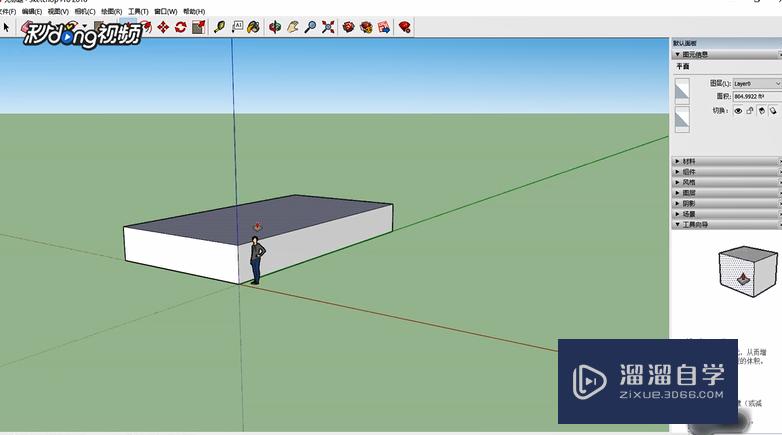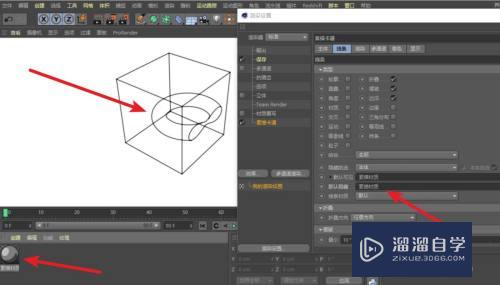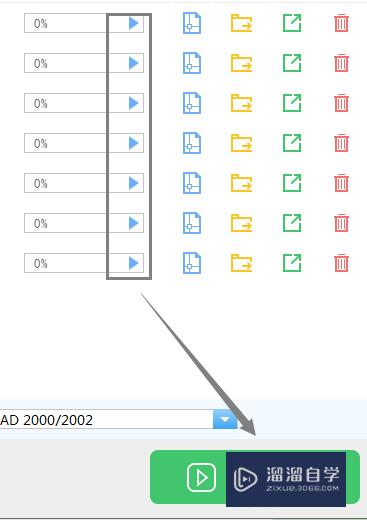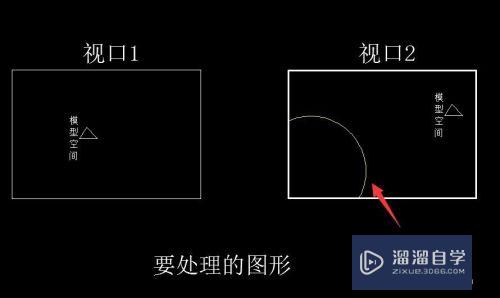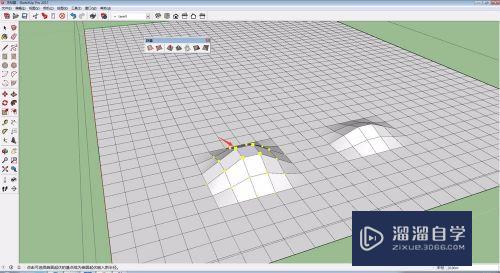CAD中插入图片防止丢失怎么办(cad里面放图片如何不会消失)优质
CAD是非常不错的精确绘图软件。我们可以使用各种命令进行绘制图纸。有时候为了制图方便。我们会直接突查图片。但有时候插入之后发送给别人就丢失了。那么CAD中插入图片防止丢失怎么办?小渲来告诉大家方法。
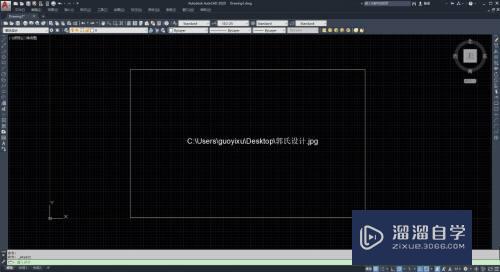
工具/软件
硬件型号:微软Surface Laptop Go
系统版本:Windows7
所需软件:CAD2018
方法/步骤
第1步
我们需要利用OLE对象插入法来实现。具体操作如下:
1。在CAD图纸中。找到菜单栏→选择插入→找到OEL对象。
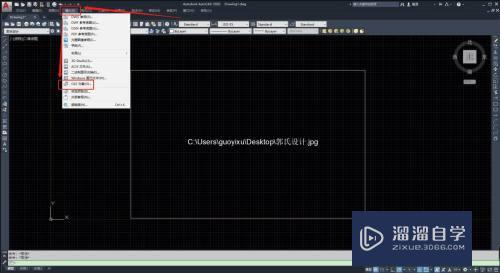
第2步
2。在OEL对象插入对象窗口。点击新建类型。在对象类型里选择画笔图片。
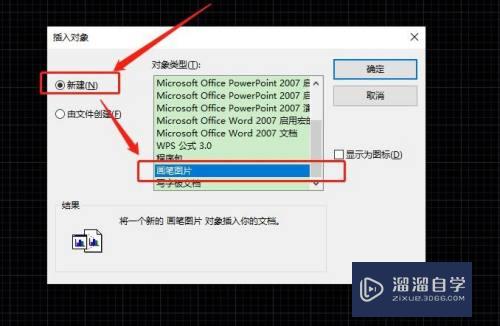
第3步
3。点击确定后。弹出位图图像在Drawing1.dwg(Drawing1.dwg为你所打开的CAD文件名字)。依次点击粘贴→粘贴来源。在粘贴来源对话框里找到你所需要的图片文件。点击打开!
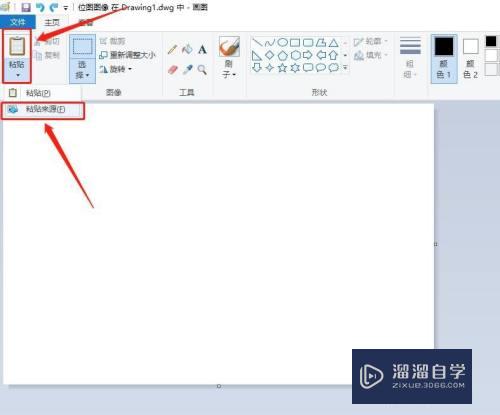
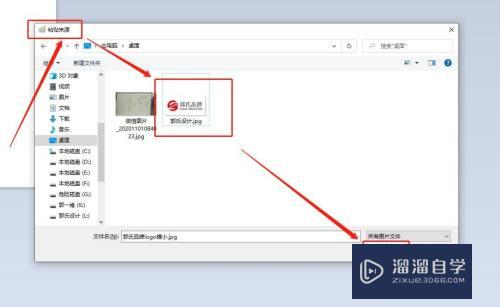
第4步
4。打开后关闭对话框。回到CAD文档。图片就插入到CAD文件了。即时图片删除。损坏或者路径发生变化。CAD里的图片也不会再次丢失。
本文由郭氏设计郭一绪原创。欢迎关注郭氏设计。郭氏设计带你长知识!
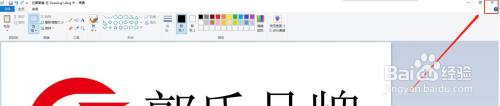

以上关于“CAD中插入图片防止丢失怎么办(cad里面放图片如何不会消失)”的内容小渲今天就介绍到这里。希望这篇文章能够帮助到小伙伴们解决问题。如果觉得教程不详细的话。可以在本站搜索相关的教程学习哦!
更多精选教程文章推荐
以上是由资深渲染大师 小渲 整理编辑的,如果觉得对你有帮助,可以收藏或分享给身边的人
本文标题:CAD中插入图片防止丢失怎么办(cad里面放图片如何不会消失)
本文地址:http://www.hszkedu.com/65878.html ,转载请注明来源:云渲染教程网
友情提示:本站内容均为网友发布,并不代表本站立场,如果本站的信息无意侵犯了您的版权,请联系我们及时处理,分享目的仅供大家学习与参考,不代表云渲染农场的立场!
本文地址:http://www.hszkedu.com/65878.html ,转载请注明来源:云渲染教程网
友情提示:本站内容均为网友发布,并不代表本站立场,如果本站的信息无意侵犯了您的版权,请联系我们及时处理,分享目的仅供大家学习与参考,不代表云渲染农场的立场!